PDFファイルのセクションをスクリーンショットする
Adobe Acrobat CS5のスナップショットツールを使用して、テキストと画像の両方を選択し、PDFファイル内の特定の領域の画像を作成できます。結果は通常、PDFファイル内のセクションのスクリーングラブと呼ばれます。結果は画像であり、あなたのテキストはありません[…]
Adobe Photoshop Creative Suite 6は、CameraRaw形式もサポートしています。Camera Rawファイル形式は、画像データと画像のメタデータをキャプチャして保存するために多くのデジタルカメラで使用されています。このフォーマットは、画像に関するすべてをキャプチャし、デジタルネガに最も近いものです。
各カメラには、独自のRAW画像形式があります。幸い、Photoshopはほとんどのカメラモデル、特にハイエンドカメラをサポートできます。新しいカメラがサポートされていない場合は、adobe.comで定期的に更新を確認してください。
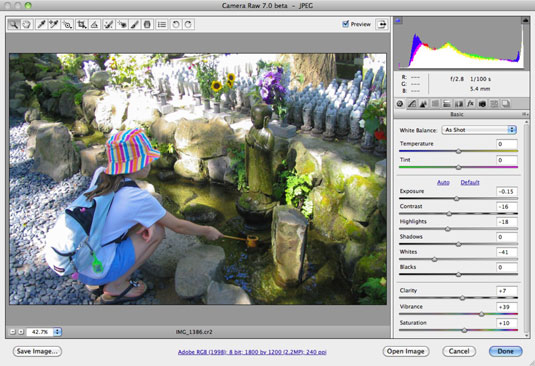
Camera Rawファイルは、TIFFと同様に、ロスレススキームを使用して画像データをキャプチャおよび保存します。このアプローチは、JPEG形式のように圧縮によってデータが失われることがないため、有利です。
Camera Rawファイルには、非圧縮TIFFよりも小さいという利点もあります。すべてのデジタルカメラファイル形式のうち、Camera Raw画像のみが、カメラの調整、フィルター、およびその他の処理なしで、デジタルカメラのセンサーによってキャプチャされた実際の純粋なデータを含みます。
熱心な写真家は、このファイル形式を、いわば純粋なデジタル「ネガティブ」と見なしています。彼らは、それらの決定をカメラに任せるのではなく、画像データ自体を分析、操作、および調整することを好みます。
このファイル形式は、ファイルがネイティブ形式からTIFFやPSDなどのより一般的に使用される形式に変換されるときに発生する可能性のある画像データの損失も防ぎます。ただし、Camera Rawは、必要に応じて、ファイルをDNG(Digital Negative)、TIFF、PSD、またはJPEG形式で保存できます。
バージョンCS6ではCameraRaw 7.0が導入され、ホワイトバランスとノイズリダクションの制御が改善され、ハイライトとシャドウとホワイトの新しい設定が導入され、前回のバージョンのブラックオプションに対応しました。以下は、CameraRawの機能の一部の簡単なサンプルです。
AdobeBridgeで複数のCameraRawファイル、およびJPEGとTIFFを選択し、設定を一挙に編集します。
ホワイトバランス、露出、コントラスト、ハイライトとシャドウ、白と黒、彩度、透明度などを調整します。設定は、選択したすべてのファイルに適用されます。
ファイルをAdobeBridgeに保存するか、Photoshopにインポートしてさらに機能を強化します。
CameraRaw内のファイルを評価します。
画像を切り抜いたり、回転させたり、まっすぐにしたり、鮮明にしたりします。
レンズの歪みを修正し、ノイズ、カラーフリンジ、シミ、赤目、その他の欠陥を減らします。
Camera Rawファイルは独自のスレッドで処理されます。つまり、一部のファイルを編集しながら他のファイルを同時に保存するという2つの役割を果たします。
Camera Rawは、ローカライズされた修正も提供します。調整ブラシを使用すると、さまざまなブラシサイズを使用して領域を「ペイント」し、画像の特定の部分を修正できます。同様に、段階的フィルターを使用して、画像に段階的に調整を適用できます。これは、ショットをキャプチャするときにニュートラルデンシティアナログフィルターを使用することに対するCameraRawのデジタル回答です。グラデーションフィルターは、特に横向きのショットを調整するときに便利です。
アドビはバージョンCS6で追加のカメラサポートを追加しましたが、Camera Raw機能が特定のカメラモデルをサポートしない場合は、アドビに連絡して、近い将来にモデルをサポートするかどうかを確認してください。
カメラがCameraRaw形式の画像をまったくキャプチャしない場合でも、心配する必要はありません。特に、Camera Rawダイアログボックスでこれら2つの形式を編集できるため、TIFFまたはJPEGで問題ありません。ただし、カメラがCamera Raw形式で画像を保存できる場合は、CameraRawの操作について知っておく必要があるすべての詳細情報を確認してください。
Adobe Acrobat CS5のスナップショットツールを使用して、テキストと画像の両方を選択し、PDFファイル内の特定の領域の画像を作成できます。結果は通常、PDFファイル内のセクションのスクリーングラブと呼ばれます。結果は画像であり、あなたのテキストはありません[…]
研究者や科学者向けに設計されたPhotoshopCCの測定機能は非常に強力です。おそらく顕微鏡や望遠鏡から、ほぼすべてを測定し、技術的な画像に含まれるものの数を数えることができます。画像内の要素の正確なサイズがわかっている場合は、ほぼすべてのものを見つけることができます[…]
Adobe Creative Suite 5(Adobe CS5)IllustratorのLiquifyツールを使用すると、単純な歪みから複雑な歪みを作成することで、オブジェクトを曲げたり、波打ったり、ねばねばしたり、とがったりさせることができます。Liquifyツールは、オブジェクトに対してあらゆる種類の創造的または奇抜な(見方によって)歪みを実現できます。君は […]
Adobe XDプロジェクトにテキストがある場合は、テキストのプロパティの変更を開始できます。これらのプロパティには、フォントファミリ、フォントサイズ、フォントの太さ、配置、文字間隔(カーニングとトラッキング)、行間隔(先頭)、塗りつぶし、境界線(ストローク)、シャドウ(ドロップシャドウ)、および背景のぼかしが含まれます。それでは、これらのプロパティがどのように適用されるかを確認しましょう。読みやすさとフォントについて[…]
InDesignを使用して、QRコードグラフィックを作成および変更できます。QRコードは、単語、数字、URL、その他の形式のデータなどの情報を保存できるバーコードの形式です。ユーザーはスマートフォンなどのデバイスでカメラとソフトウェアを使用してQRコードをスキャンし、ソフトウェアはそれを利用します[…]
Adobe Illustratorと同様に、Photoshopアートボードは、1つのドキュメント内に個別のページまたは画面を作成する機能を提供します。これは、モバイルアプリケーションや小さなパンフレットの画面を作成する場合に特に役立ちます。アートボードは、レイヤーパネルを使用して作成された特別なタイプのレイヤーグループと考えることができます。これは […]
Adobe Illustrator CCでテキストを折り返すことは、プレゼントを折り返すこととまったく同じではありません。簡単です。この図に示すように、テキストの折り返しは、テキストをグラフィックの周りに強制的に折り返します。この機能は、どんな作品にも少し創造性を加えることができます。グラフィックは、テキストを強制的に折り返しています。まず、[…]を作成します
Adobe Illustrator CCでデザインする場合、正確なサイズ(たとえば、2 x 3インチ)の形状が必要になることがよくあります。シェイプを作成した後、正確な測定値にサイズ変更する最良の方法は、この図に示すように、[変換]パネルを使用することです。オブジェクトを選択してから、[ウィンドウ]→[変換]を選択します[…]
IllustratorでSVGグラフィックに透明度を適用する方法を学びます。背景が透明なSVGを出力し、透明効果を適用する方法を探ります。
画像をAdobeXDにインポートした後は、編集の制御はそれほど多くありませんが、他の形状と同じように画像のサイズを変更したり回転したりできます。コーナーウィジェットを使用して、インポートした画像のコーナーを簡単に丸めることもできます。閉じた形状を定義して画像をマスキングする[…]







